Élevez votre site Web avec des chatbots IA personnalisés : un guide étape par étape
Élevez votre site Web avec un chatbot IA personnalisé qui répond aux requêtes des clients, collecte des prospects et fournit un support personnalisé 24h/24 et 7j/7. Suivez ce guide étape par étape pour configurer votre chatbot en quelques minutes, même sans expérience technique. Optimisez pour le référencement, la lisibilité et l'engagement.
7 avril 2025
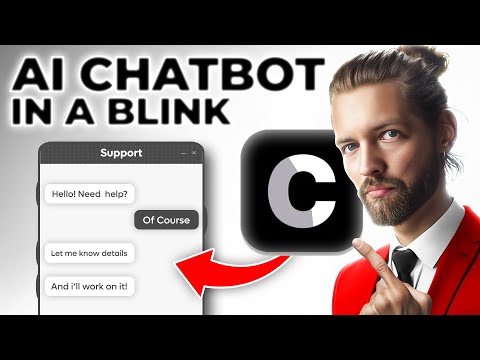
Débloquez la puissance de l'engagement client piloté par l'IA avec un chatbot personnalisé adapté à votre site web. Répondez facilement aux questions des clients, collectez des prospects et améliorez l'expérience utilisateur globale - le tout sans expertise technique. Ce guide étape par étape vous montrera comment créer votre propre chatbot IA en quelques minutes, transformant la façon dont vous communiquez avec votre public.
Chatbot IA personnalisé pour votre site web
Processus de configuration facile
Personnalisez le chatbot pour qu'il corresponde à votre marque
Intégration du chatbot sur votre site web
Conclusion
Chatbot IA personnalisé pour votre site web
Chatbot IA personnalisé pour votre site web
La création d'un chatbot IA personnalisé pour votre site web est un moyen puissant de fournir une communication instantanée et des interactions personnalisées à vos clients. Avec ChatBase, vous pouvez facilement configurer un chatbot personnalisé qui est formé sur le contenu de votre site web, les FAQ et d'autres sources de données.
Le processus est simple :
- Connectez l'URL de votre site web à ChatBase, et il crawlera et récupérera automatiquement tout le contenu pertinent.
- Personnalisez les paramètres du chatbot, y compris l'invite système, la température et les messages initiaux, pour les aligner avec votre marque et l'expérience client.
- Intégrez le chatbot sur votre site web, soit via un plugin WordPress, soit en ajoutant le code fourni dans les en-têtes ou les pieds de page de votre site web.
Processus de configuration facile
Processus de configuration facile
Le processus de configuration pour créer un chatbot IA personnalisé sur votre site web avec Chatbase est simple et peut être réalisé en quelques étapes simples :
-
Connectez vos sources de données : Chatbase vous permet de connecter diverses sources de données, notamment des PDF, des documents, des sites web, des questions-réponses et même Notion, pour former votre modèle de langage et personnaliser les réponses.
-
Récupérez les liens du site web : En entrant l'URL de votre site web, Chatbase crawlera et récupérera automatiquement tous les liens pertinents, permettant à votre chatbot d'être formé sur le contenu de l'ensemble de votre site web.
-
Créez le chatbot : En un seul clic, vous pouvez créer votre chatbot personnalisé, qui sera prêt à commencer à répondre aux requêtes des clients.
Personnalisez le chatbot pour qu'il corresponde à votre marque
Personnalisez le chatbot pour qu'il corresponde à votre marque
Pour personnaliser le chatbot afin qu'il corresponde à votre marque, vous pouvez suivre ces étapes :
-
Ajuster le modèle IA et l'invite système : Dans la section "IA", vous pouvez choisir le modèle IA à utiliser (GPT-4, GPT-4 Turbo ou GPT-3.5 Turbo) et personnaliser l'invite système. L'invite système définit le rôle et les contraintes du chatbot, garantissant qu'il reste concentré et fournit des réponses alignées avec l'expérience client souhaitée.
-
Personnaliser l'interface de chat : Dans la section "Interface de chat", vous pouvez personnaliser le message initial, les messages suggérés, le texte de remplacement, le pied de page et le thème. Cela vous permet d'aligner l'apparence et le ton du chatbot avec votre marque.
Intégration du chatbot sur votre site web
Intégration du chatbot sur votre site web
Pour intégrer le chatbot sur votre site web, vous avez deux options :
-
Intégration via le plugin WordPress :
- Allez sur le tableau de bord d'administration WordPress et ajoutez un nouveau plugin.
- Recherchez "Chatbase" et installez le plugin.
- Activez le plugin et accédez aux options de Chatbase.
- Entrez l'ID de votre chatbot, que vous pouvez trouver dans les paramètres de la plateforme Chatbase.
- Définissez la visibilité sur "Public" et enregistrez les modifications.
- Le chatbot sera maintenant intégré à votre site web WordPress.
-
Intégration manuelle via le code d'intégration :
- Sur la plateforme Chatbase, cliquez sur le bouton "Connecter" et sélectionnez l'option "Intégrer".
- Copiez le code d'intégration fourni, soit l'iframe, soit le script.
- Si vous utilisez l'iframe, vous pouvez coller directement le code à l'endroit où vous voulez que le chatbot apparaisse sur votre site web.
Conclusion
Conclusion
Dans cette vidéo, nous avons appris comment créer un chatbot IA personnalisé pour votre site web en utilisant Chatbase. Les étapes clés incluent :
- Connecter les sources de données de votre site web pour former le chatbot sur votre contenu et vos FAQ spécifiques.
- Personnaliser l'apparence du chatbot, les messages initiaux et le formulaire de génération de leads pour qu'ils correspondent à votre marque.
- Intégrer le chatbot sur votre site web, soit via un plugin WordPress, soit en ajoutant le code d'intégration fourni.
Le résultat est un assistant alimenté par l'IA qui peut fournir un support 24h/24 et 7j/7, répondre aux requêtes des clients et collecter des leads, le tout sans avoir besoin d'une grande équipe de service client. Chatbase facilite la configuration et le maintien de cet outil puissant, vous aidant à offrir une meilleure expérience à vos visiteurs de site web.
FAQ
FAQ

